Microsoft Windows XP 引入了一种新的设计样式。在下面的文章中,我们将讨论设计和创建 样式的具体步骤。
图标样式有趣、色彩丰富且充满活力,这是因为这些图标是32 位色的图标,边缘非常平滑。一般我们可以在矢量程序中绘制完每个后,再用 Adobe Photoshop 进行处理,使图像更加完美。
基本流程:
1.使用 FreeHand 或 Illustrator 绘制的矢量图像。
2 .复制矢量图,并将其导入 Photoshop 中进行进一步处理。
3 .用 Gif Movie Gear 创建 .ico 文件。
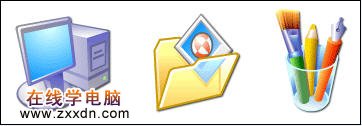
图 1:示例
一、设计概述
本节的目的是让您熟悉 的新样式,为创建做好准备。
样式特性
色彩丰富,是对 外观的补充。
不同的角度和透视特性为图像增添了动态活力。
元素的边角十分柔和,并略微有些圆滑。
光源位于图标的左上角,同时有环绕光照亮的其它部分。
渐变效果使图标具有立体感,进而使的外观更加丰满。
投影使更具对比度和立体感。
添加轮廓可使图像更清晰。
日常对象(如计算机和设备)具有更现代化的个人外观。
尺寸
Windows 有四种尺寸:48 × 48、32 × 32、24 × 24 和 16 × 16 像素,建议使用这些标准尺寸。
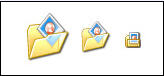
图 2:常规尺寸
“开始”菜单右侧的显示为 24 × 24 像素大小。该尺寸不需要由用户提供。
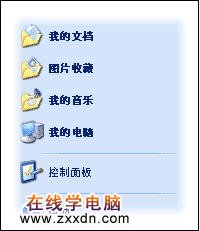
图 3:“开始”菜单中的 24 × 24 像素大小
对于正在创建的工具栏,Windows 标准尺寸为 24 × 24 和 16 × 16 像素。
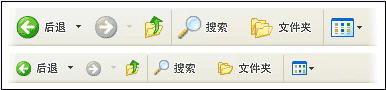
图 4:标准工具栏尺寸
图标样式有趣、色彩丰富且充满活力,这是因为这些图标是32 位色的图标,边缘非常平滑。一般我们可以在矢量程序中绘制完每个后,再用 Adobe Photoshop 进行处理,使图像更加完美。
基本流程:
1.使用 FreeHand 或 Illustrator 绘制的矢量图像。
2 .复制矢量图,并将其导入 Photoshop 中进行进一步处理。
3 .用 Gif Movie Gear 创建 .ico 文件。
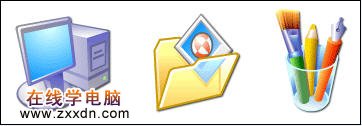
一、设计概述
本节的目的是让您熟悉 的新样式,为创建做好准备。
样式特性
色彩丰富,是对 外观的补充。
不同的角度和透视特性为图像增添了动态活力。
元素的边角十分柔和,并略微有些圆滑。
光源位于图标的左上角,同时有环绕光照亮的其它部分。
渐变效果使图标具有立体感,进而使的外观更加丰满。
投影使更具对比度和立体感。
添加轮廓可使图像更清晰。
日常对象(如计算机和设备)具有更现代化的个人外观。
尺寸
Windows 有四种尺寸:48 × 48、32 × 32、24 × 24 和 16 × 16 像素,建议使用这些标准尺寸。
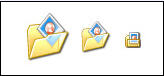
“开始”菜单右侧的显示为 24 × 24 像素大小。该尺寸不需要由用户提供。
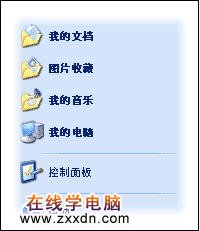
对于正在创建的工具栏,Windows 标准尺寸为 24 × 24 和 16 × 16 像素。
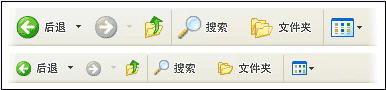
[1]
本文由网上采集发布,不代表我们立场,转载联系作者并注明出处:http://zxxdn.com/jc/0907/1394.html

